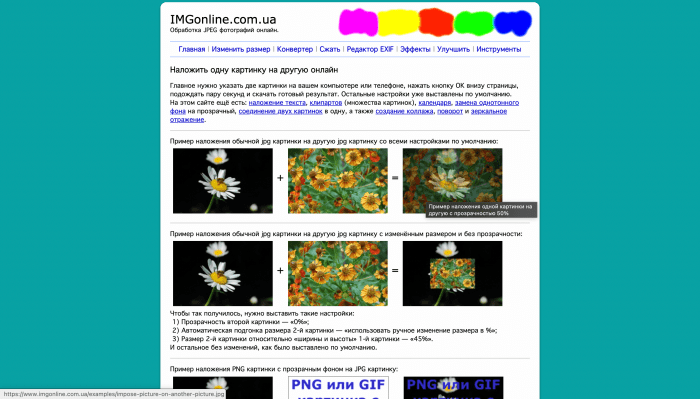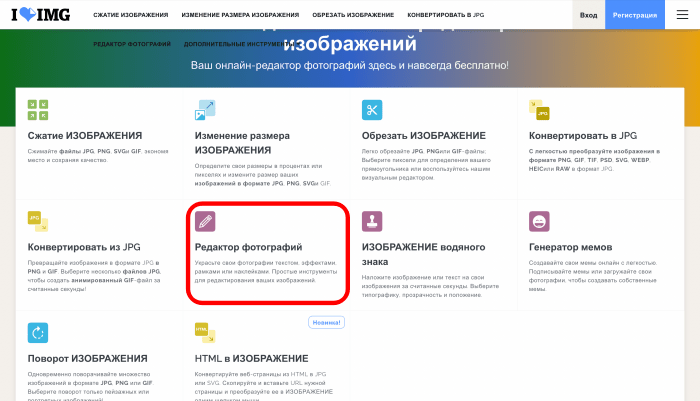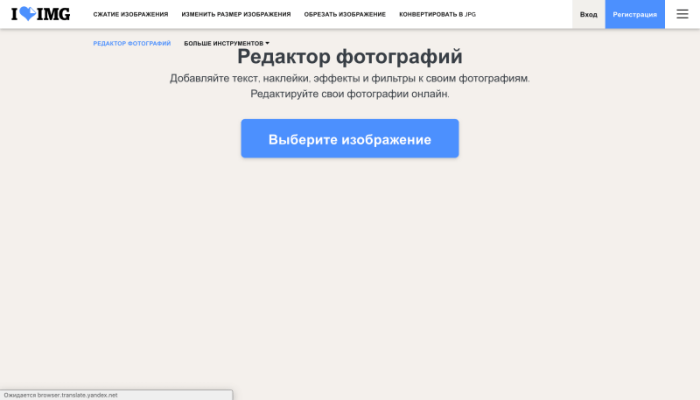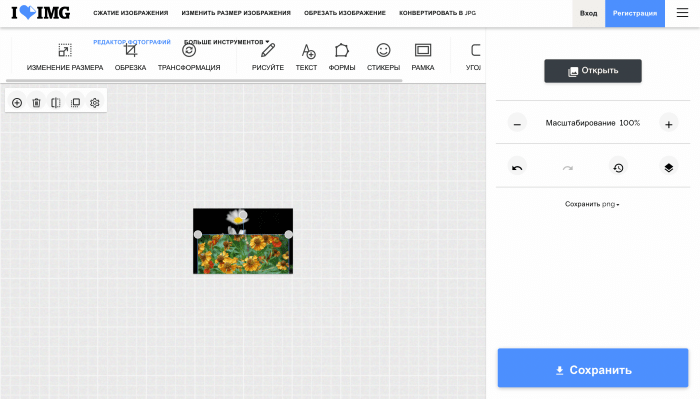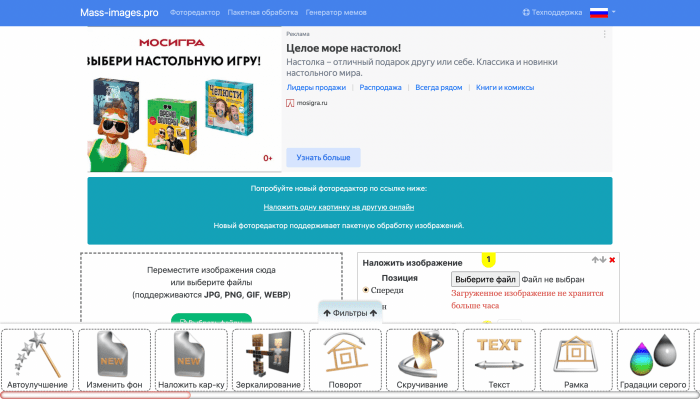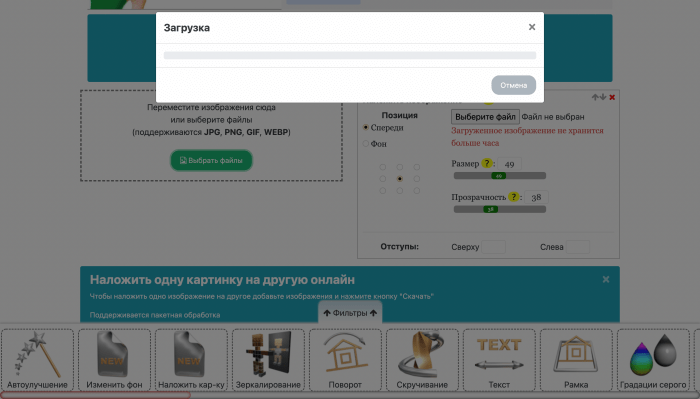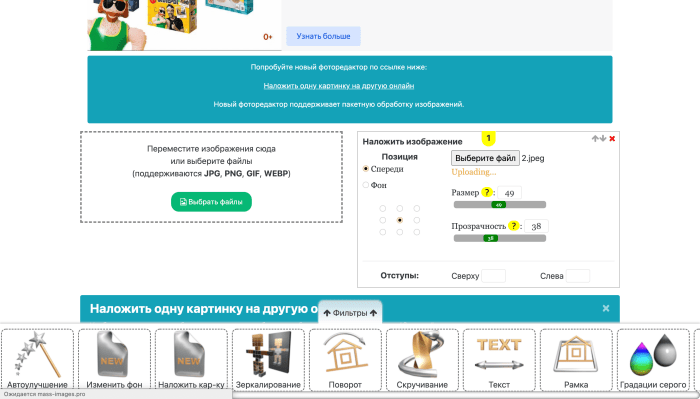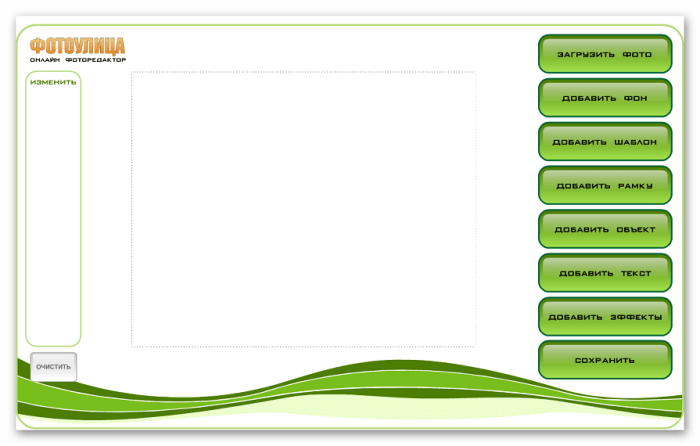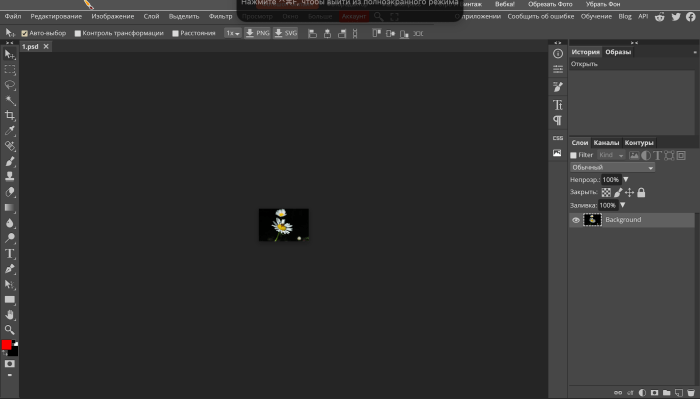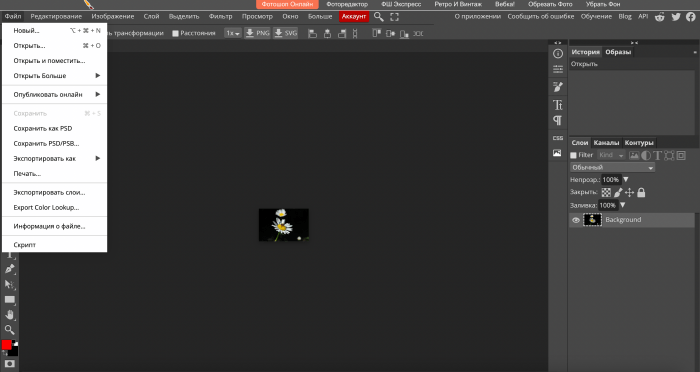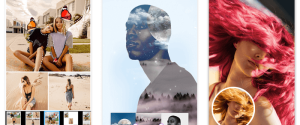Как на ПК и телефоне наложить фото на фото онлайн – ТОП 5 программ

В современном мире оперативность играет ключевую роль в жизни людей. Особенно, если это касается сферы, в которой каждая минута играет роль. Например, если не успеть опубликовать трендовый пост, то есть шанс потерять потенциальных клиентов. На фоне такой спешки особую популярность набирают редакторы для мгновенной обработки. Расскажем об онлайн-сервисах, которые предлагают моментальную обработку, и покажем, как наложить в них фото на фото на ПК и телефоне.
СОДЕРЖАНИЕ СТАТЬИ:
IMGonline
Предупредим сразу, потенциал таких сервисов в сотни, если не тысячи раз меньше, чем у того же Photoshop или Figma. Их визитная карточка – это нетребовательность к возможностям устройства, а также простота и оперативность.
Начинает нашу подборку сервис с множеством небольших инструментов для обработки графических изображений. Однако нас интересует только один из них, который можно открыть по этой ссылке. Алгоритм использования сервиса довольно прост:
- Откройте страницу по указанной выше ссылке.
- Нажмите на верхнюю кнопку «Выберите файл» (их там две, они рядом).
- Выберите из проводника нужную картинку. Она будет играть роль основы и фона (зависит от ситуации).
- Кликните по второй кнопке «Выберите файл».
- Выберите накладываемую картинку из проводника.
- Выберите тип наложение. Есть два варианта: с увеличением прозрачности второй картинки до 50 % (значение можно изменить) и без изменения прозрачности. Второй способ подойдет, если накладываемое изображение изначально не имеет фона.
- Измените другие параметры при необходимости. Они подробно расписаны, потому объяснять каждую настройку не видим смысла.
После проделанных действий нажмите на кнопку «Ок» и дождитесь обработки картинки. Откроется новая страница, где будет ссылка на готовый файл.
Iloveimg
Довольно популярный сервис, который предлагает не множество маленьких инструментов, а один большой редактор с весьма приятным интерфейсом и низкими требованиями к мощностям компьютера. Чтобы выполнить поставленную задачу (склейку двух картинок) в этом сервисе, достаточно следовать алгоритму ниже:
- Откройте сайт по ссылке.
- Кликните по кнопку «Редактор фотографий».
- Нажмите на синюю кнопку «Выбрать изображение».
- Выберите первую картинку. Неважно, будет ли она фоном или наложением.
- Откроется окно редактора. В нем нажмите на кнопку «Открыть» в правой части экрана.
- Выберите второе изображение.
- Расположите картинки относительно друг друга по своему усмотрению.
После проделанных махинаций нажмите на синюю кнопку «Сохранить».
Mass-images.pro
Этот сервис по выполнению поставленной задачи превосходит IMGonline, но проигрывает сервису Iloveimg. Дело в том, что здесь пользователю дается самому выбрать место, куда наложится картинка. Правда, для этого нужно сначала выбрать угол, а потом с помощью цифра менять положение. Впрочем, легче показать использование сервиса на практике, а после вы сами решите, подходит ли он Вам. Алгоритм действий:
- Перейдите на эту страницу. Сайт работает по уже знакомому нам принципу и вместо большого инструмента предлагает несколько маленьких, выполняющих ту же функцию.
- Нажмите на зеленую кнопку «Выбрать файлы» в левой части и выбираете файл в проводнике.
- Потом нажимаете на кнопку с таким же текстом, но уже в правой части. Здесь вы выбираете уже дополнительную картинку.
- С помощью кнопок навигации в правой части укажите, где будет находиться вторая картинка. Вы можете выбрать одну из девяти частей картинки (4 угла, 4 грани и 1 центр), либо перемещать вторую фотографию с помощью отступов.
Дальше останется только нажать на кнопку «Скачать». Из преимуществ этого сервиса стоит отметить, возможность менять два важных параметра – прозрачность и размер.
Фотоулица
Увы, но этот сервис будет доступен только обладателям довольно старых версий браузера, в которых не отключен модуль Adobe Flash Player. Напомним, этот модуль перестал поддерживаться 12 января 2021 года. Причина: низкий уровень безопасности и ограниченный функционал. Тем не менее, если вы долгое время не обновляли браузер, то возможно сможете воспользоваться сервисом «Фотоулица».
Алгоритм действий аналогичен онлайн-сервису Iloveimg. Конечно, функций здесь намного меньше, зато производительность не страдает. А вот и ссылка на сам сервис.
Фотошоп онлайн
В начале мы говорили, что потянуть такую требовательную программу, как Adobe Photoshop, могут только мощные компьютеры с 8 ГБ ОЗУ и каким-нибудь Intel Core i5 10 поколения. Разумеется, что такой набор не по карману обычным пользователям, да и покупать лицензионный ключ Фотошопа могут далеко не все. Разработчики знают о такой серьезной проблеме, а потому предлагают аналогичное решение – онлайн-сервис с таким же функционалом. Если быть более точным, то таких сервисов несколько. Они полностью копируют интерфейс Фотошопа, но работают без предварительной установки.
Алгоритм действий:
- Перейдите на сайт https://online-fotoshop.ru/.
- Откройте проводник.
- Перетяните нужные картинки в окно онлайн-редактора.
- Расположите их в нужной вам композиции.
- Нажмите на кнопку «File» в верхнем меню.
- Выберите подраздел «Export As», а после пункт «PNG» (или другой формат, который удобнее Вам).
Тут стоит внести небольшую поправку. В Windows 11 перетаскивать файлы из одного окна в другое (если оно свернуто) довольно проблематично. Потому второй и третий пункт можно заменить на это:
- Нажмите на кнопку «Файл» в верхнем меню (находится в левом углу).
- Выберите пункт «Открыть».
- Во встроенном проводнике выберите нужные картинки.
Кстати, если захотите продолжить редактировать эти изображения в настоящем Фотошопе, то вы можете скачать не саму картинку, а файл проекта Photoshop – PSD. В этом материале мы предоставили только некоторые решения, которые оказались удачными.
Если среди них не нашлось решения по душе, то мы также рекомендуем попробовать следующие сервисы:
- Canva;
- Figma;
- PixelArt.